在win10系统中,许多网友都爱好在桌面上放置一些快捷方式方便快速打开,默认情况下快捷方式都是有箭头的,不过有些win10系统却发现快捷方式右下角的小箭头不见了,这样就不熟悉桌面上的图片是文件还是快捷方式,那么要怎样在桌面快捷方式添加小箭头呢?下面给我们带来具体的办法如下。
1、如下图所示,小编桌面上的快捷方式无小箭头。在桌面空白处打开鼠标右键,然后依次打开“新建”>“文本文档”;
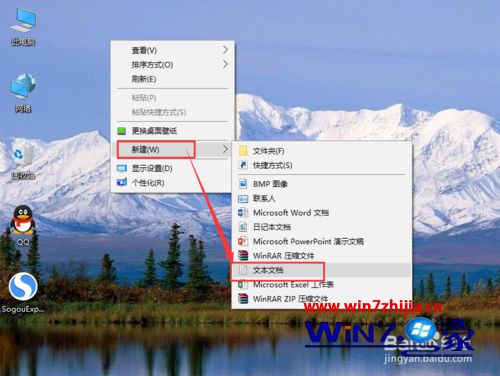
2、双击打开新建的文本文档,然后写入一下内容:
reg delete "HKEY_LoCAL_MACHinE\soFTwARE\Microsoft\windows\CurrentVersion\Explorer\shell icons" /v 29 /f
taskkill /f /im explorer.exe
attrib -s -r -h "%userprofile%\Appdata\Local\iconcache.db"
del "%userprofile%\Appdata\Local\iconcache.db" /f /q
start explorer
pause
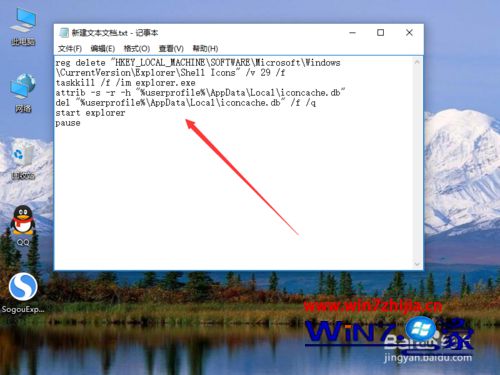
3、写入完成后,依次打开“文件”>“保存”,保存文档后,关闭文档;
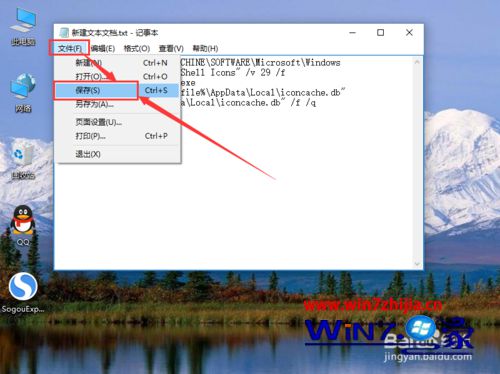
4、接下来在文档上打开鼠标右键,然后选中“重命名”;
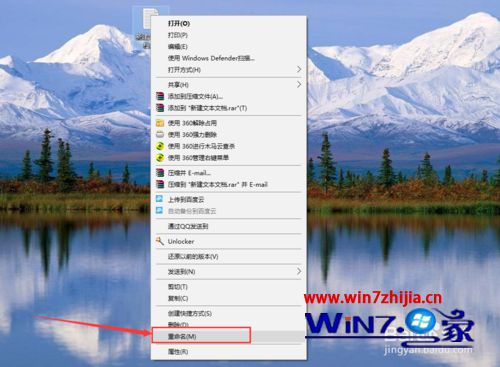
5、将文档的扩展名由.txt修改为.bat,修改后按一下回车键,然后会跳出一个确认对话框,打开“是”便可;

6、接下来还是在该文件上打开鼠标右键,然后选中“以管理员身份运行”;
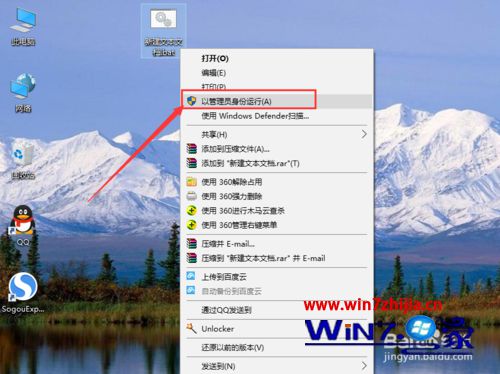
7、接下来会跳出运行窗口,这时关闭窗口便可;
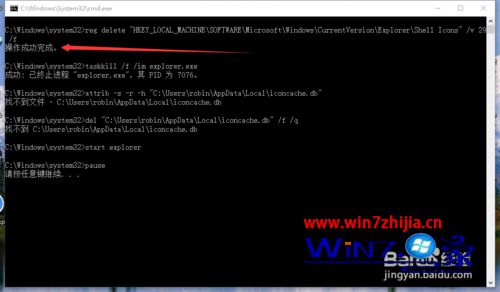
8、回到桌面就可以看到快捷方式的右下角的小箭头已经恢复了。
关于win10系统桌面快捷方式添加小箭头的办法就跟我们详解到这边了,如果你有碰到这样问题的话就可以参照上面的办法进行操作便可,希望借助到我们。
